通知センターの「承認の期限が切れました。アカウントの際承認を行ってください。」の警告を解決する方法を教えてください。
該当製品
通知センター
概要
通知センターは、通知を送信するためのさまざまなSMTPサービスプロバイダをサポートしています。サービスプロバイダーは、以前の認証が期限切れになった後、SMTPメッセージの送信を再承認するためにSMTPアカウント所有者を要求する場合があります。この場合、通知センターはこのサービスプロバイダを経由した通知の送信に失敗し、ユーザーには次のような警告メッセージが表示されます。
認証が切れました。アカウントを再認証しています。
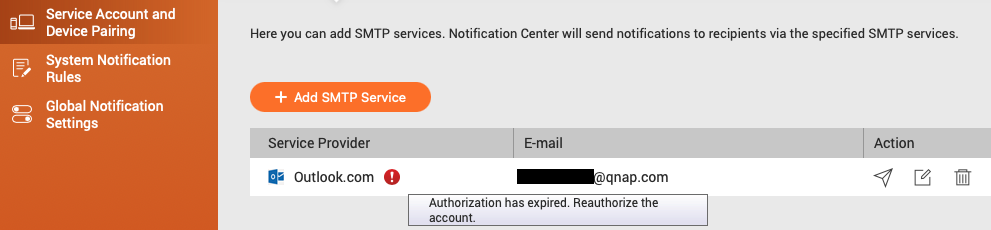
このFAQでは、SMTPアカウントの再認証方法について説明します。
ソリューション
カスタムSMTPサービス(GmailやOutlookの公開サーバーを使用)
これらの手順は、以下のパブリックGmailまたはOutlook SMTPサーバーのいずれかを使用するカスタムSMTPサービスアカウントに適用されます。
| パブリックSMTPサーバー | サービスプロバイダー |
|---|---|
| smtp.gmail.com | Gmail |
| smtp.office365.com | Outlook.com |
| smtp-mail.outlook.com | Outlook.com |
例:
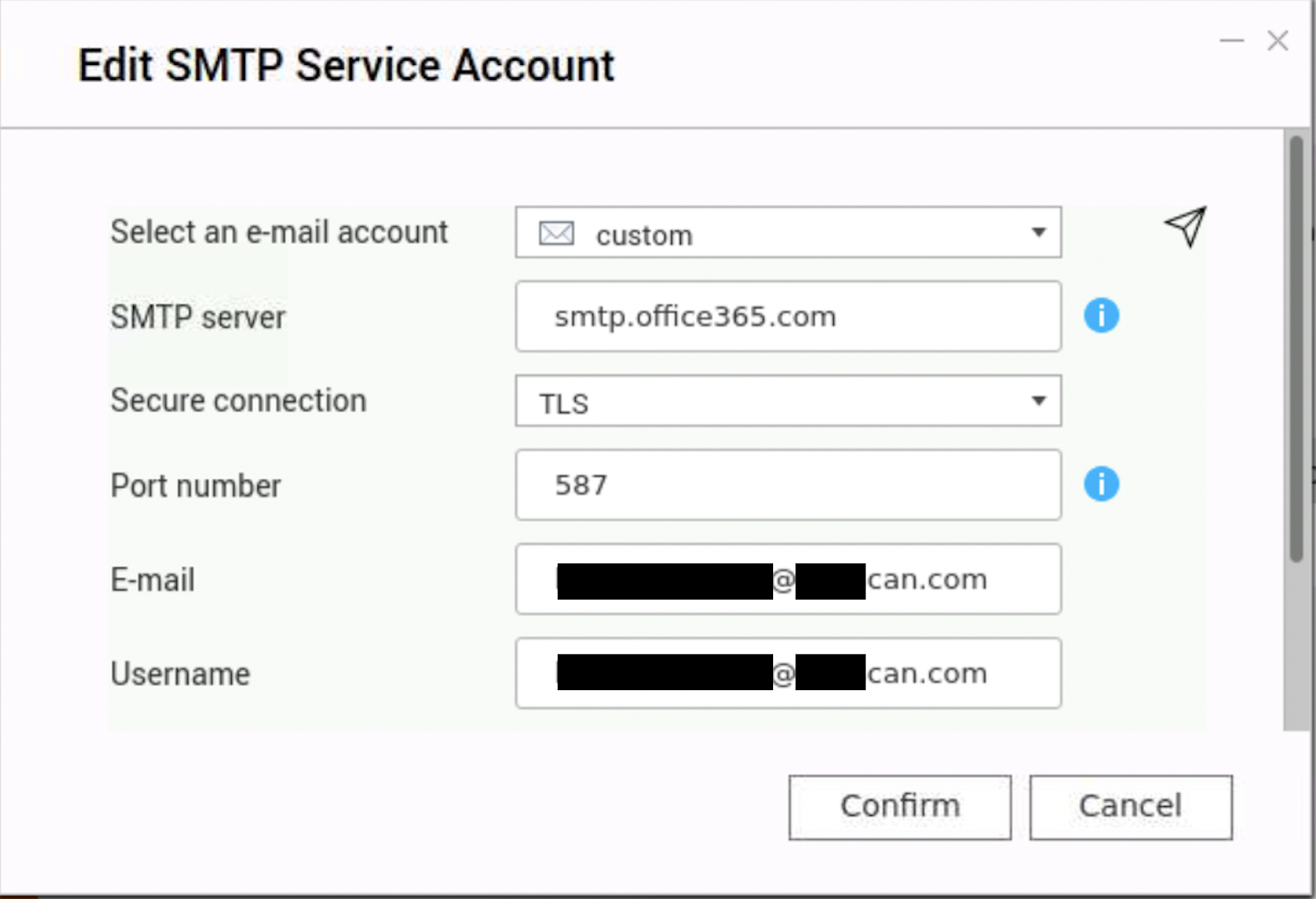
対処
SMTPサービスを削除し、GmailまたはOutlookのサービスとして再作成することで、アカウントの再認証を行うことができます。
- 管理者としてNASにログインします。
- [通知センター]>[サービスアカウントおよびデバイスのペアリング]>[電子メール]に進みます。
 をクリックし、SMTPアカウントページに
をクリックし、SMTPアカウントページに でアクセスします。
でアクセスします。- [+ SMTPサービスの追加]をクリックします。

- [Gmail]または[Outlook.com]をドロップダウンメニューから選択します。
- [アカウントの追加]をクリックします。
MicrosoftまたはGoogleのサインイン画面が表示されます。 - MicrosoftまたはGoogleのアカウントを選択します。
- MicrosoftまたはGoogleのサインインページの手順に従って、アカウントを認証してください。
- 元のアカウントを削除すると、既存の通知ルールから削除された可能性があります。以下の手順で、必要に応じて通知ルールにアカウントを追加し直してください。
- [システム通知ルール]に移動します。
- 元のアカウントを使用した通知ルールを選択します。
- [編集]>[方法と受信者]に移動します。
- 元のアカウントを使用したペアを選択します。
- 必要に応じて、送信者リストに自分のアカウントを追加してください。
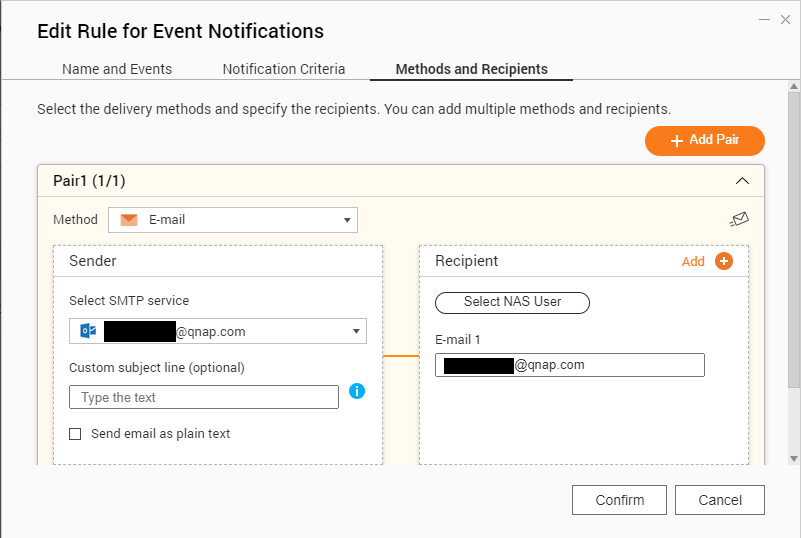
カスタムSMTPサービス(GmailやOutlookの公開サーバーを使用しない)
これらの手順は、以下のパブリックGmailまたはOutlook SMTPサーバーのいずれかを使用しないカスタムSMTPサービスアカウントに適用されます。
| パブリックSMTPサーバー | サービスプロバイダー |
|---|---|
| smtp.gmail.com | Gmail |
| smtp.office365.com | Outlook.com |
| smtp-mail.outlook.com | Outlook.com |
対処
SMTPサービスを削除し、再作成することで、アカウントの再認証を行うことができます。
- 管理者としてNASにログインします。
- [通知センター]>[サービスアカウントおよびデバイスのペアリング]>[電子メール]に進みます。
 をクリックし、SMTPアカウントページに
をクリックし、SMTPアカウントページに でアクセスします。
でアクセスします。- [+ SMTPサービスの追加]をクリックします。

- [電子メールアカウントの選択]の下で[カスタム]を選択します。
- 元のアカウントを同じ設定で再作成します。
- 元のアカウントを削除すると、既存の通知ルールから削除された可能性があります。以下の手順で、必要に応じて通知ルールにアカウントを追加し直してください。
- [システム通知ルール]に移動します。
- 元のアカウントを使用した通知ルールを選択します。
- [編集]>[方法と受信者]に移動します。
- 元のアカウントを使用したペアを選択します。
- 必要に応じて、送信者リストに自分のアカウントを追加してください。

Yahoo Mail
Yahoo MailのSMTPアカウントは、Yahoo Mail App パスワードを生成して、通知センターのYahoo Mailの設定に追加することで再認証できます。
詳しくは、通知センターでSMTPサービスを設定するために、YahooアカウントのApp パスワードを取得する方法をご覧ください。
Gmail
- 管理者としてNASにログインします。
- [通知センター]>[サービスアカウントおよびデバイスのペアリング]>[電子メール]に進みます。
 のあるGmailサービスプロバイダーの
のあるGmailサービスプロバイダーの をクリックします。
をクリックします。
[SMTPサービスアカウントの編集]ウィンドウが開きます。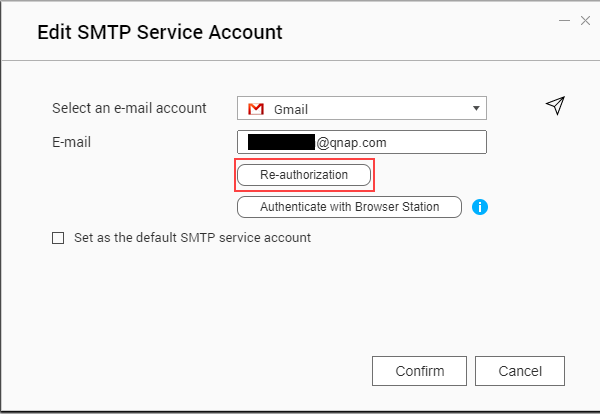
- [再認証]をクリックします。
MicrosoftまたはGoogleのサインイン画面が表示されます。 - MicrosoftまたはGoogleのアカウントを選択します。
- MicrosoftまたはGoogleのサインインページの手順に従って、アカウントを認証してください。
Microsoft Outlook
- 管理者としてNASにログインします。
- [通知センター]>[サービスアカウントおよびデバイスのペアリング]>[電子メール]に進みます。
 のあるGmailサービスプロバイダーの
のあるGmailサービスプロバイダーの をクリックします。
をクリックします。
[SMTPサービスアカウントの編集]ウィンドウが開きます。
- [再認証]をクリックします。
MicrosoftまたはGoogleのサインイン画面が表示されます。 - MicrosoftまたはGoogleのアカウントを選択します。
- MicrosoftまたはGoogleのサインインページの手順に従って、アカウントを認証してください。
参考文献
通知センターでSMTPサービスを設定するために、Yahooアカウントのアプリパスワードを取得するにはどうすればよいですか?





